通道抠图去黑底色的方法
2023-04-20 14:31对于想要抠图的朋友,非常害怕遇到底色复杂、杂色多或者颜色不好调节的抠图素材,其中黑色背景的抠图方式是很多朋友非常关心的,对此我们可以通过通道抠图去黑底色的方式进行抠图,那么通道抠图去黑底色的方法是什么呢?今天让小编带领大家了解一下。
方法一
1、选择一张黑底素材置入ps工具中,点击通道面板,选择红色通道,按住CTRL键点击红色通道,得到一个选区;
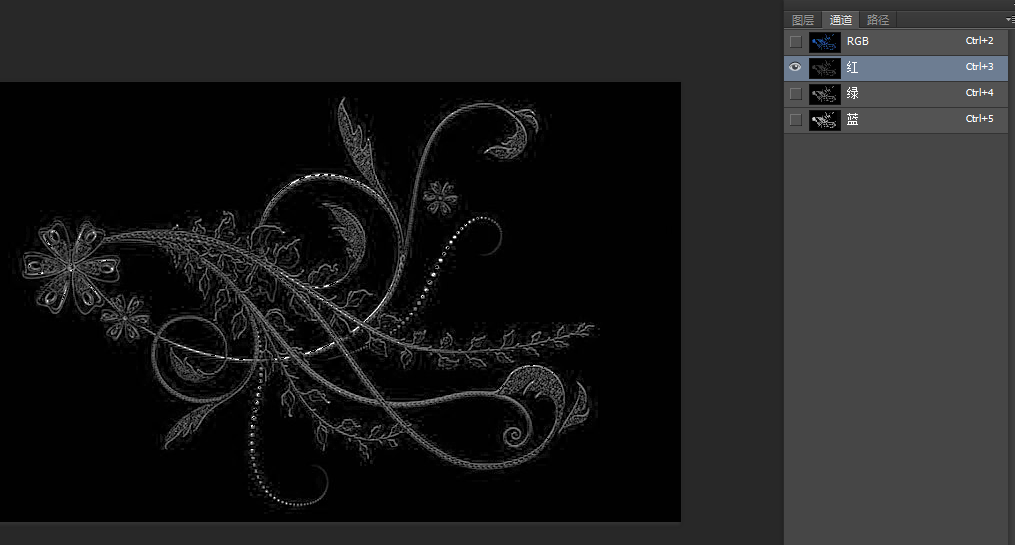
2、返回图层面板,新建一个图层,将其填充为红色;
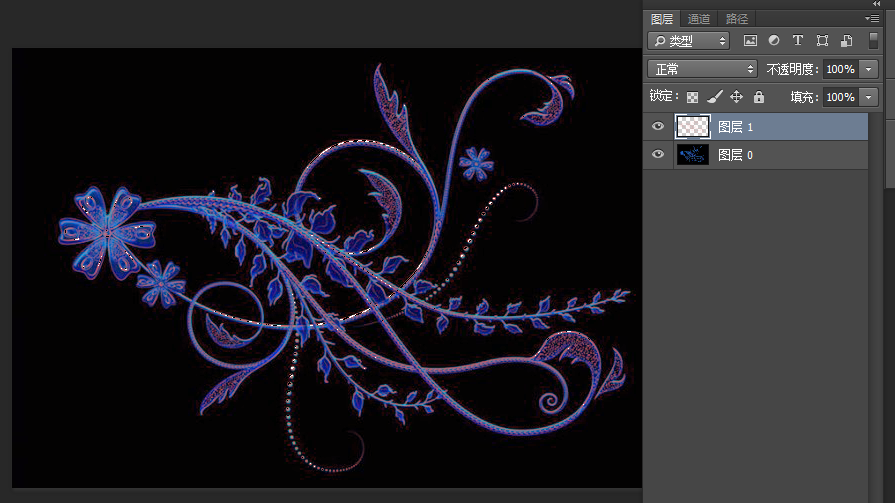
3、使用Ctrl+d取消选区,将图层1的小眼睛关掉,返回通道面板,选择绿色通道,建立选区;
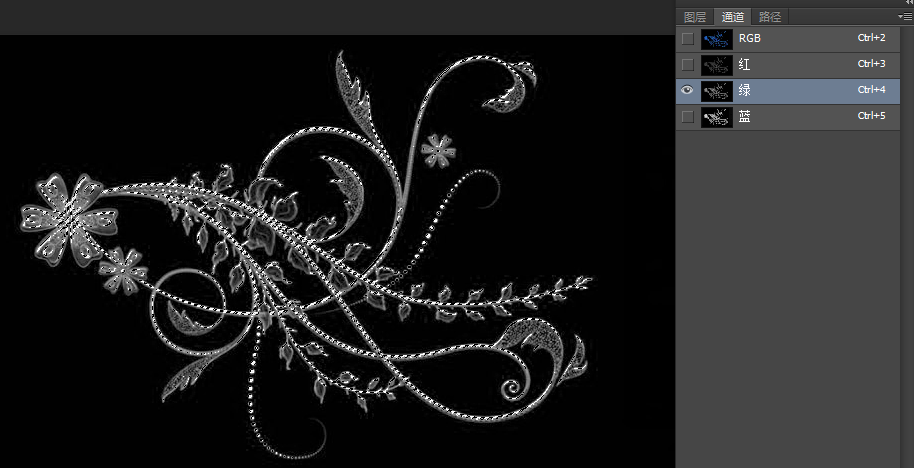
4、再次返回图层面板,新建一个图层2将其填充为绿色,再关掉2的小眼睛关掉;
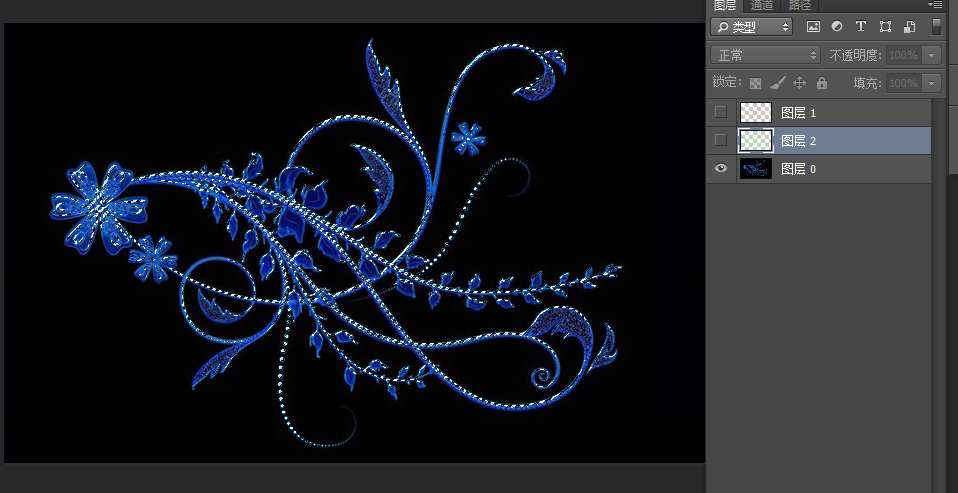
5、再次返回通道面板,根据红色及绿色的操作方式对蓝色通道进行相同的操作,小编不多赘述。完成之后将新建的三个图层小眼睛点开,把图层0关掉。将三个图层改为滤色;
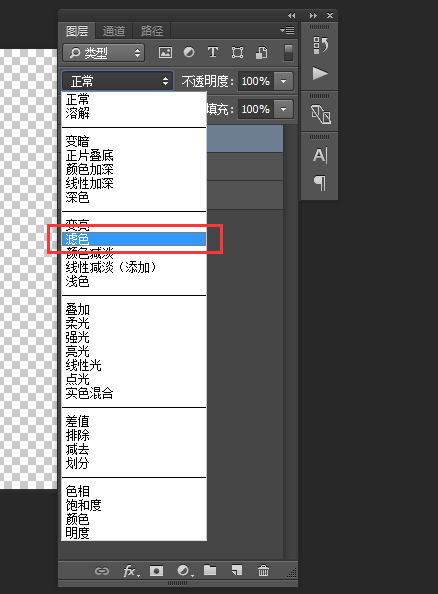
6、将三个图层盖印(Ctrl+shift+Alt+e)合并图层,将盖印后图层保留,其他小眼睛关闭。这样我们的图案就抠出来了。
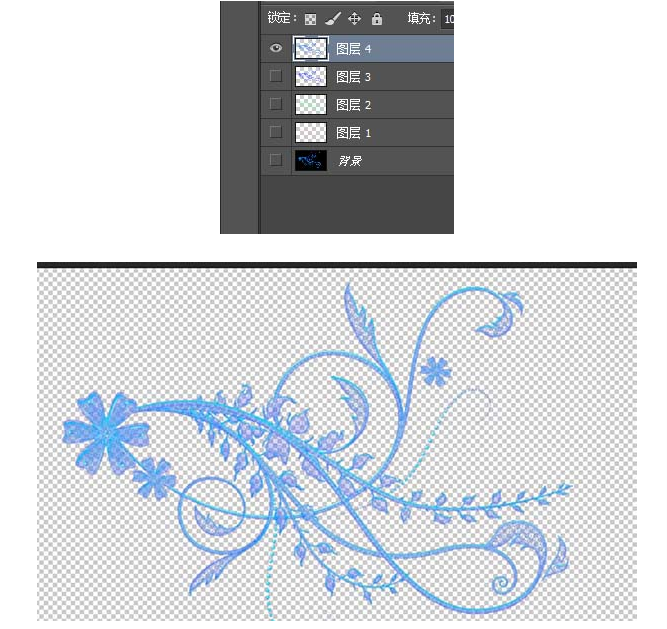
方法二、
1、直接进入通道面板选择蓝色通道,复制通道,建立选区;
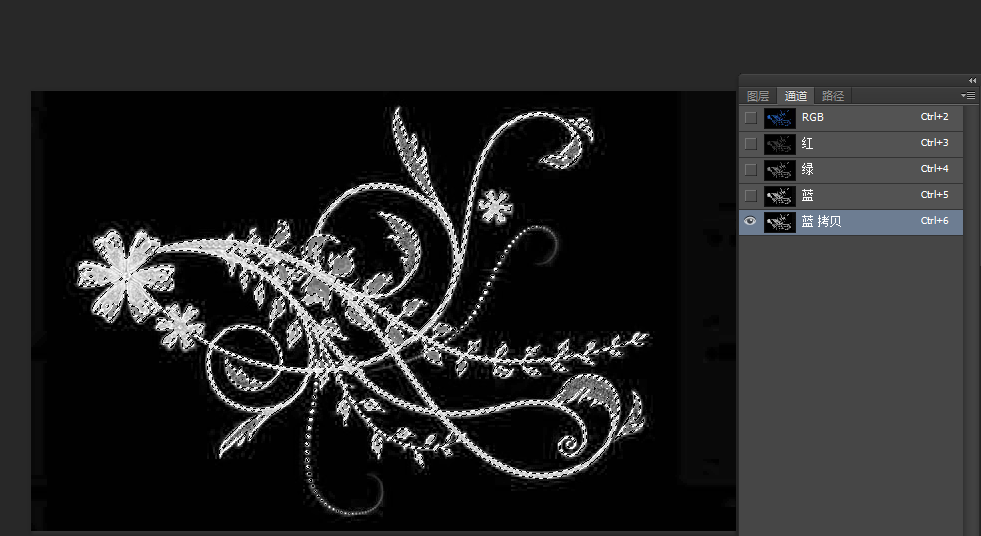
2、返回图层面板Ctrl +J图层0,这样我们的图案就抠出来了;
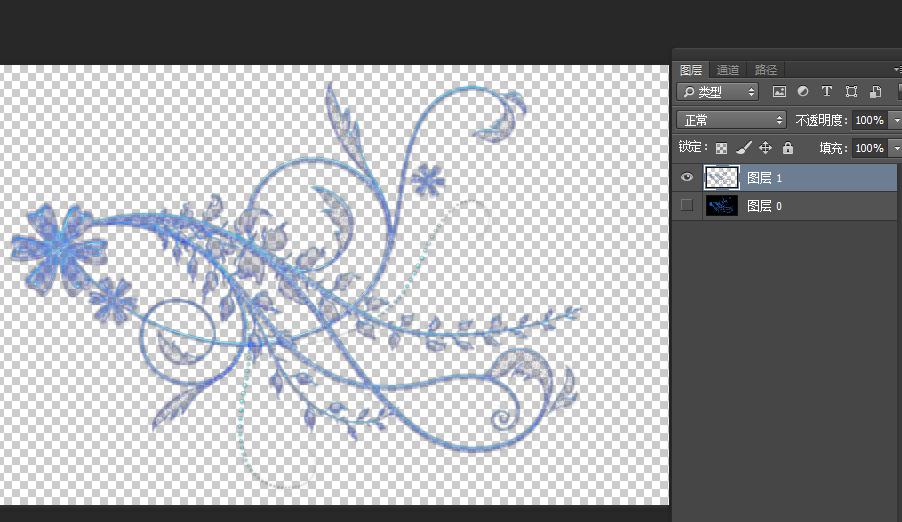
方法二的通道抠图去黑底色虽然简单但是需要后续处理,因为我们可以清晰看见透明颜色之下还有黑色的底色痕迹,因此小编建议选择方法一通道抠图去黑底色,虽然复杂但效果好,经多多次联系可熟练掌握。
若是不复杂的黑色底色抠图可以在稿定设计的线上ps磁性套索工具进行抠图,操作简单方便快捷。
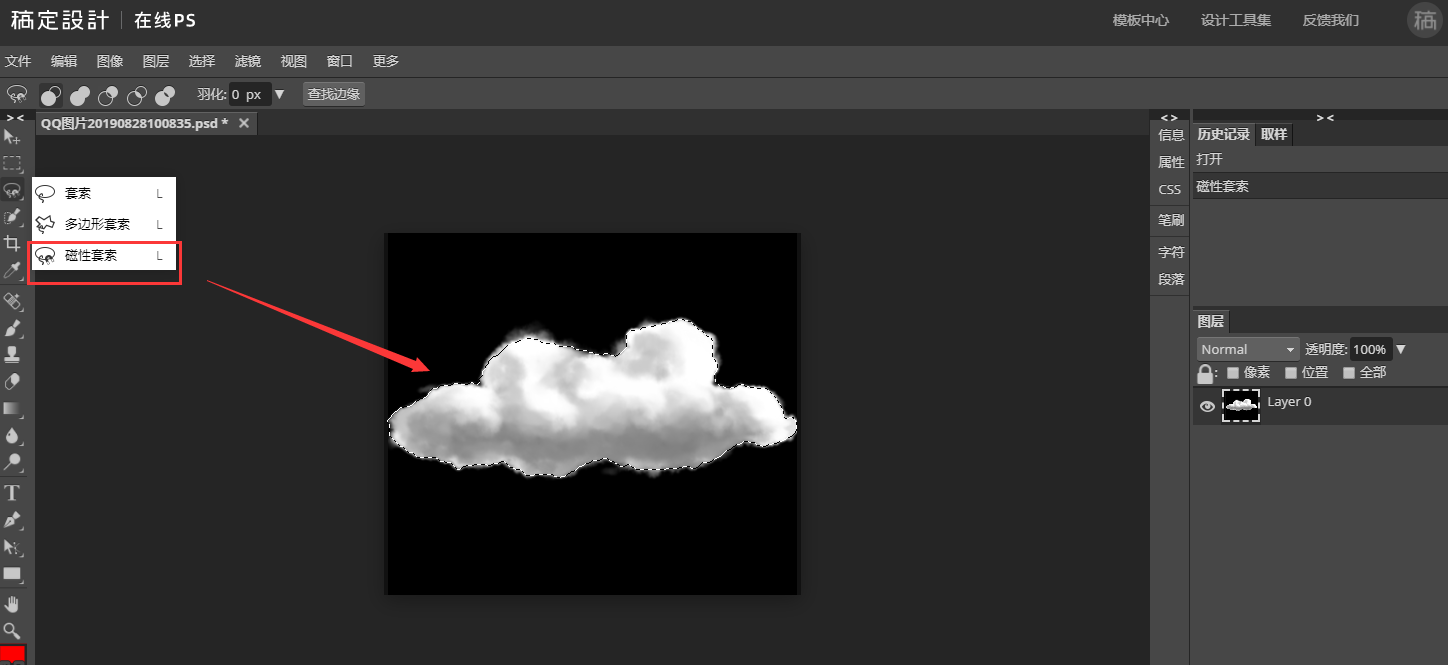
相关文章推荐:
接下来看看






























